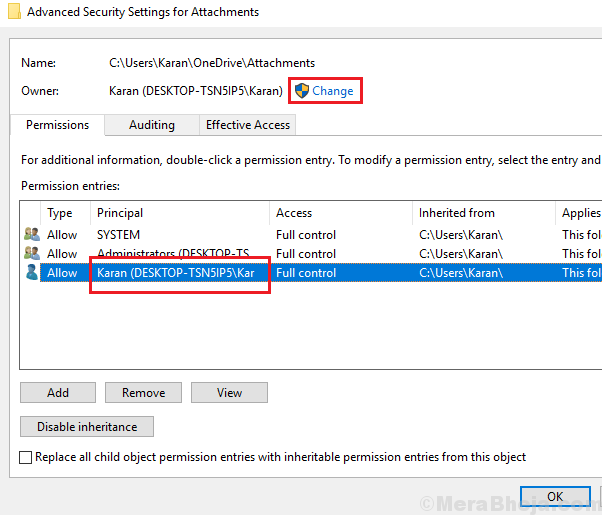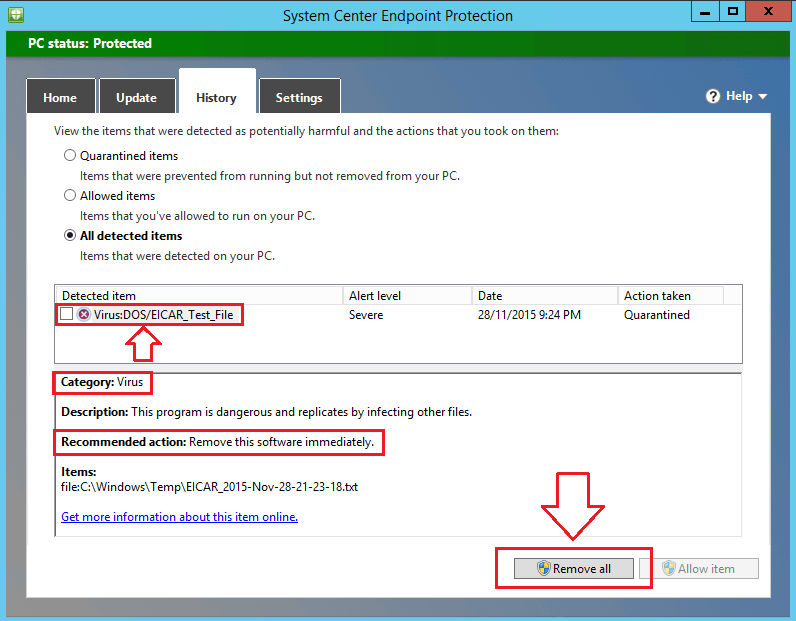ตรวจสอบวิธีที่ดีที่สุดในการดาวน์โหลด HyperTerminal สำหรับ Windows 10

- เพิ่มประสิทธิภาพการใช้ทรัพยากร: Opera One ใช้ RAM ของคุณอย่างมีประสิทธิภาพมากกว่า Brave
- AI และเป็นมิตรกับผู้ใช้: คุณสมบัติใหม่ที่เข้าถึงได้โดยตรงจากแถบด้านข้าง
- ไม่มีโฆษณา: Ad Blocker ในตัวช่วยเพิ่มความเร็วในการโหลดหน้าเว็บและป้องกันการขุดข้อมูล
- เกมที่เป็นมิตร: Opera GX เป็นเบราว์เซอร์ตัวแรกและดีที่สุดสำหรับเกมเมอร์
- ⇒ รับ Opera One
HyperTerminal เป็นโปรแกรมที่เคยมาพร้อมกับระบบปฏิบัติการ Microsoft Windows ทุกรุ่นจนถึง Windows XP
เมื่อใช้โปรแกรมนี้ คุณสามารถแปลงพีซีของคุณเป็นเทอร์มินัลคอมพิวเตอร์และเชื่อมต่อกับระบบอื่นจากระยะไกล นอกจากนี้ คุณยังสามารถสื่อสารกับอุปกรณ์ซีเรียลที่เชื่อมต่อกับพีซีของคุณจากระยะไกล
พูดง่ายๆ คือ HyperTerminal อนุญาตให้คุณใช้คอมพิวเตอร์เพื่อสื่อสารกับระบบอื่นๆ มันใช้การเข้าถึงแบบข้อความสำหรับการแสดงข้อมูลหรือการถ่ายโอนไฟล์
คุณสามารถสื่อสารกับอุปกรณ์ต่อพ่วงต่างๆ เช่น พอร์ต COM, คอมพิวเตอร์, เว็บไซต์ Telnet หรือแม้แต่ดำเนินการ TCP/IP ร่วมกับอีเทอร์เน็ตหรือโมเด็ม
แต่สิ่งดีๆ ทั้งหมดก็จบลง และด้วย Windows XP Microsoft จึงยุติการสนับสนุน HyperTerminal ของระบบปฏิบัติการของตน
อย่างไรก็ตาม Hilgraeve บริษัทที่อยู่เบื้องหลัง HyperTerminal ยังคงขายโปรแกรมนี้ให้กับแฟนๆ ในคู่มือนี้ เราจะแสดงวิธีดาวน์โหลด HyperTerminal บน Windows 10 หรือ 11
มี HyperTerminal สำหรับ Windows 10 หรือไม่

น่าแปลกที่ใช่ มี HyperTerminal สำหรับ Windows 10 ที่คุณจะได้รับสำหรับพีซี Windows 10 ของคุณ
HyperTerminal Private Edition เป็นการทำซ้ำอย่างเป็นทางการและล่าสุดของโปรแกรม HyperTerminal อันเป็นที่รัก ซึ่งคุณสามารถซื้อได้จากเว็บไซต์อย่างเป็นทางการของ Hillgrove
เมื่อใช้โปรแกรมนี้ คุณสามารถสื่อสารและควบคุม TCP/IP, พอร์ต COM อนุกรม และโมเด็มผ่านสายโทรศัพท์ได้อย่างง่ายดาย คุณสามารถใช้ HyperTerminal Private Edition เพื่อสนทนาโดยตรงกับอุปกรณ์อื่นโดยใช้พอร์ตอนุกรม
คุณสามารถซื้อและดาวน์โหลด HyperTerminal Private Edition สำหรับ Windows 10 ได้ในราคา $69.99 จาก เว็บไซต์อย่างเป็นทางการ. เมื่อจ่ายเงินเพิ่ม $20 คุณจะได้รับการสนับสนุนและการบำรุงรักษาเพิ่มเติม
หรือถ้าคุณต้องการรับโปรแกรมในรูปแบบซีดี คุณสามารถจ่ายเพิ่ม $10 สำหรับสิ่งนั้น แต่คุณต้องอาศัยอยู่ในสหรัฐอเมริกา
มีทางเลือกอื่นที่จะรับ HyperTerminal บนพีซี Windows 10 หรือ 11 ของคุณ ซึ่งเราจะกล่าวถึงในรายละเอียดในส่วนถัดไป
ฉันจะดาวน์โหลด HyperTerminal ได้อย่างไร
1. รับไฟล์ HyperTerminal จาก Windows XP
นี่เป็นวิธีที่ดีที่สุดที่คุณสามารถใช้เพื่อรับ HyperTerminal บนพีซี Windows 10 หรือ 11 ของคุณ แต่จะดีที่สุดสำหรับผู้ใช้ที่ยังสามารถเข้าถึงการติดตั้ง Windows XP ที่ใช้งานอยู่
นอกจากนี้ หากคุณมีซีดีที่มีไฟล์การติดตั้ง Windows XP วิธีนี้จะช่วยได้ สิ่งที่คุณต้องทำคือคัดลอกไฟล์ HyperTerminal ที่สำคัญสองไฟล์แล้ววางบนระบบปฏิบัติการ Windows เวอร์ชันใดก็ตามที่คุณใช้บนพีซีเป้าหมายของคุณ
ไฟล์สองไฟล์ที่เรากำลังพูดถึงอยู่ด้านล่าง:
-
hypertrm.exe: หากคุณสามารถเข้าถึงการติดตั้ง Windows XP ที่ใช้งานอยู่ คุณสามารถค้นหาไฟล์ปฏิบัติการนี้ได้ภายในที่อยู่โฟลเดอร์ที่กล่าวถึงด้านล่าง:
C:\Program Files\Windows NT\ -
hypertrm.dll: ไฟล์ไลบรารีลิงก์ไดนามิกนี้สามารถพบได้ในพาธโฟลเดอร์ด้านล่าง:
C:\WINDOWS\system32\
เคล็ดลับจากผู้เชี่ยวชาญ:
ผู้สนับสนุน
ปัญหาเกี่ยวกับพีซีบางอย่างยากที่จะแก้ไข โดยเฉพาะอย่างยิ่งเมื่อเป็นเรื่องของไฟล์ระบบและที่เก็บ Windows ของคุณที่สูญหายหรือเสียหาย
อย่าลืมใช้เครื่องมือเฉพาะ เช่น ฟอร์เทคซึ่งจะสแกนและแทนที่ไฟล์ที่เสียหายด้วยเวอร์ชันใหม่จากที่เก็บ
หากคุณมีซีดีการติดตั้ง Windows XP คุณจะพบทั้งสองไฟล์ภายในไฟล์ โฟลเดอร์ i386. คุณยังสามารถดาวน์โหลดได้จากอินเทอร์เน็ต แต่คุณต้องแน่ใจว่าคุณไม่ได้ดาวน์โหลดมัลแวร์หรือไวรัส
ฉันจะติดตั้ง HyperTerminal บน Windows 10 ได้อย่างไร
- เมื่อคุณไปถึงไฟล์ทั้งสองนี้แล้ว ให้คัดลอกและวางลงในโฟลเดอร์ใหม่บนพีซี Windows 7,10 หรือ 11 ของคุณ

- คุณต้องแน่ใจว่าทั้งสองไฟล์อยู่ในไฟล์ ตำแหน่งและโฟลเดอร์เดียวกัน.
- หลังจากที่คุณคัดลอกแล้ว สิ่งที่คุณต้องทำก็คือ เรียกใช้ไฟล์ปฏิบัติการ และสนุกสนาน.
- แก้ไข: CcmSetup ล้มเหลวด้วยรหัสข้อผิดพลาด 0x87d00227
- แก้ไข: ไม่มีสัญญาณบนจอภาพ แต่พีซีกำลังทำงาน
- Internet Explorer จะไม่ปิด? วิธีบังคับให้ออก
- 7 วิธีที่เร็วที่สุดในการล็อกพีซี Windows 11 ของคุณ
- 9 วิธีที่เร็วที่สุดในการล็อคพีซี Windows 10 ของคุณ
2. HyperTerminal รุ่นส่วนตัว

คุณยังสามารถเข้าร่วม HyperTerminal Private Edition ซึ่งเป็นการทำซ้ำล่าสุดของโปรแกรมโดยนักพัฒนา Hillgraeve เอง
คุณจะเสียค่าใช้จ่าย $69.99 นอกจากนี้คุณยังสามารถรับรุ่นทดลองใช้ฟรีของ HyperTerminal Private Edition เพื่อตรวจสอบว่าเป็นสิ่งที่คุณกำลังมองหาอยู่หรือไม่ หรือคุณต้องการใช้เวอร์ชัน Windows XP ต่อไป
⇒รับ HyperTerminal รุ่นส่วนตัว
3. ไฮเปอร์แอคเซส

คุณยังสามารถดาวน์โหลดเวอร์ชันขั้นสูงหรือรุ่นต่อจาก HyperTerminal ซึ่งเป็น HyperACCESS ได้จากเว็บไซต์อย่างเป็นทางการ
มันมีราคาที่สูงชันมากที่ $169.99 HyperACCESS มีคุณสมบัติที่ทรงพลังบางอย่าง เช่น ตัวจำลองเทอร์มินัลเพิ่มเติม การปรับแต่ง และความสามารถในการเขียนสคริปต์ที่แข็งแกร่ง
⇒ รับ HyperACCESS
4. ดาวน์โหลด PuTTY
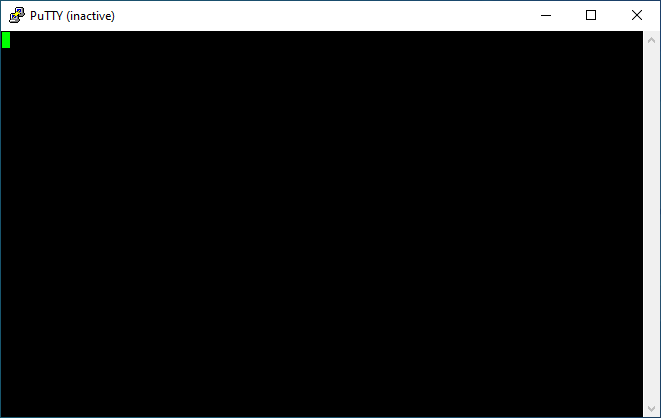
หากคุณไม่ต้องการใช้เงินหลายร้อยดอลลาร์เพื่อดาวน์โหลด HyperTerminal บน Windows 10 คุณสามารถไปที่ PuTTY
PuTTY เป็นทางเลือกที่ดีที่สุดสำหรับ HyperTerminal บนพีซีสมัยใหม่ ฟรีและเป็นโอเพ่นซอร์สซึ่งนำความสามารถของ Telnet และ SSH มารวมกัน ได้รับการพัฒนาโดย Simon Tatham
อย่างไรก็ตาม ในการใช้ PuTTY คุณต้องมีพอร์ต COM บนพีซีของคุณ หากคุณมีสิ่งนั้น คุณสามารถเพลิดเพลินไปกับฟีเจอร์ของ PuTTY ที่มีอินเทอร์เฟซการออกแบบที่เรียบง่าย
⇒ รับฉาบ
HyperTerminal ทำงานร่วมกับ Windows 11 ได้หรือไม่
คุณสามารถดาวน์โหลด HyperTerminal Private Edition ได้จากเว็บไซต์ทางการที่รองรับพีซี Windows 11 รุ่นล่าสุด
นอกจากนี้ คุณสามารถรับไฟล์ HyperTerminal จากแผ่นดิสก์หรือโฟลเดอร์การติดตั้ง Windows XP มิฉะนั้น คุณสามารถดาวน์โหลด PuTTY และเพลิดเพลินไปกับคุณสมบัติของตัวเลือกอื่นได้
นั่นคือจากเราในคู่มือนี้ เราหวังว่าคุณจะสามารถดาวน์โหลด HyperTerminal บนพีซี Windows 10 ของคุณโดยใช้วิธีการข้างต้น แจ้งให้เราทราบว่าคุณสามารถรับไฟล์ HyperTerminal จาก Windows XP หรือหากคุณเลือก PuTTY ในความคิดเห็นด้านล่าง
ยังคงประสบปัญหา?
ผู้สนับสนุน
หากคำแนะนำข้างต้นไม่สามารถแก้ปัญหาของคุณได้ คอมพิวเตอร์ของคุณอาจประสบปัญหา Windows ที่รุนแรงขึ้น เราขอแนะนำให้เลือกโซลูชันแบบครบวงจรเช่น ฟอร์เทค เพื่อแก้ไขปัญหาได้อย่างมีประสิทธิภาพ หลังการติดตั้ง เพียงคลิกที่ ดู&แก้ไข ปุ่มแล้วกด เริ่มการซ่อมแซม